
Plug-in-Deaktivierungsproblem: Viele Benutzer stoßen bei der Verwendung von Excel-Plug-ins auf Deaktivierungsprobleme, was dazu führt, dass Plug-in-Funktionen nicht verwendet werden können. Lösung: In diesem Artikel erklärt der PHP-Editor Banana ausführlich, wie man das Excel-Plugin wieder aktiviert, nachdem es deaktiviert wurde. Wenn Sie die folgenden Schritte ausführen, können Sie die Add-In-Funktionalität problemlos wiederherstellen und Ihre Excel-Produktivität verbessern.
1. Öffnen Sie zunächst Excel und klicken Sie in der Menüleiste auf [Einfügen].
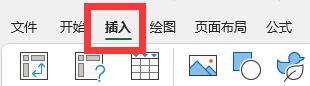
2. Wählen Sie das [Symbol] neben [Meine Add-ons] in der Menüleiste und klicken Sie zur Eingabe.
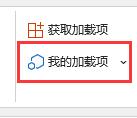
3 Wählen Sie dann [Andere Add-ons verwalten] in der Dropdown-Option und klicken Sie zur Eingabe.

4. Suchen Sie unten nach dem [Excel-Add-In] und klicken Sie auf das [Symbol] daneben, um das Dropdown-Menü anzuzeigen.

5. Wählen Sie im Dropdown-Menü [Deaktivierte Elemente] aus.

6. Klicken Sie rechts auf die Schaltfläche [Los].
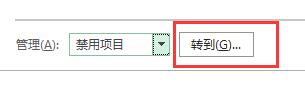
7. Wenn zu diesem Zeitpunkt deaktivierte Add-ons vorhanden sind, wählen Sie die deaktivierten Elemente aus und klicken Sie auf [Aktivieren], um sie wieder zu aktivieren.
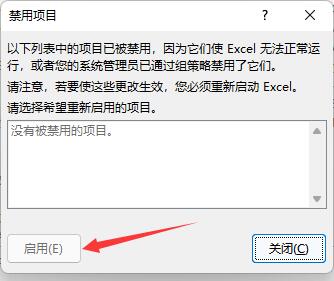
Das obige ist der detaillierte Inhalt vonSo aktivieren Sie das Excel-Plugin wieder, nachdem es deaktiviert wurde. So starten Sie die Plug-in-Funktion in Excel neu. Für weitere Informationen folgen Sie bitte anderen verwandten Artikeln auf der PHP chinesischen Website!
 Der Computer meldet, dass msvcr110.dll fehlt und wie man das Problem beheben kann
Der Computer meldet, dass msvcr110.dll fehlt und wie man das Problem beheben kann
 Geldwechsel
Geldwechsel
 So öffnen Sie .dat-Dateien
So öffnen Sie .dat-Dateien
 Baidu SEO-Methode zur Optimierung des Keyword-Rankings
Baidu SEO-Methode zur Optimierung des Keyword-Rankings
 Linux fügt die Update-Quellenmethode hinzu
Linux fügt die Update-Quellenmethode hinzu
 Inländische Plattform für digitale Währungen
Inländische Plattform für digitale Währungen
 Was ist besser, zuerst zu lernen, C-Sprache oder C++?
Was ist besser, zuerst zu lernen, C-Sprache oder C++?
 403verbotene Lösung
403verbotene Lösung




